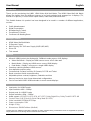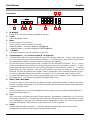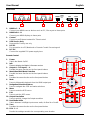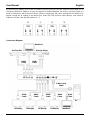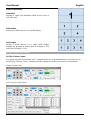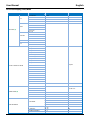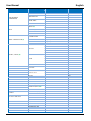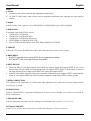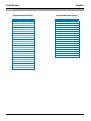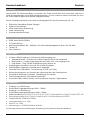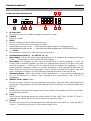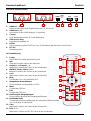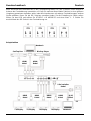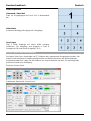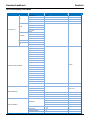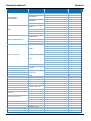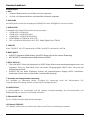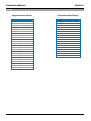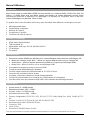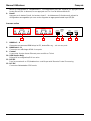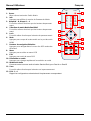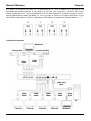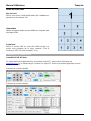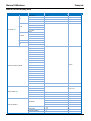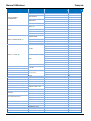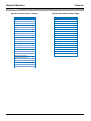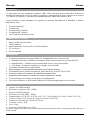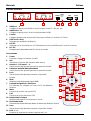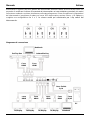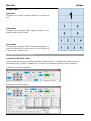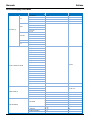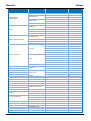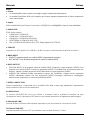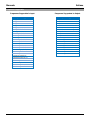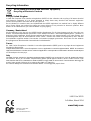Lindy 38131 Manuale utente
- Categoria
- Interruttori video
- Tipo
- Manuale utente
La pagina sta caricando ...
La pagina sta caricando ...
La pagina sta caricando ...
La pagina sta caricando ...
La pagina sta caricando ...
La pagina sta caricando ...
La pagina sta caricando ...
La pagina sta caricando ...
La pagina sta caricando ...
La pagina sta caricando ...
La pagina sta caricando ...
La pagina sta caricando ...
La pagina sta caricando ...
La pagina sta caricando ...
La pagina sta caricando ...
La pagina sta caricando ...
La pagina sta caricando ...
La pagina sta caricando ...
La pagina sta caricando ...
La pagina sta caricando ...
La pagina sta caricando ...
La pagina sta caricando ...
La pagina sta caricando ...
La pagina sta caricando ...
La pagina sta caricando ...
La pagina sta caricando ...
La pagina sta caricando ...
La pagina sta caricando ...
La pagina sta caricando ...
La pagina sta caricando ...
La pagina sta caricando ...
La pagina sta caricando ...

Manuale Italiano
Introduzione
Vi ringraziamo per aver acquistato la Matrice LINDY Video Wall 4x4. Questo dispositivo consente di
selezionare liberamente uno dei 4 segnali in ingresso e trasmetterlo fino ad un massimo di 4 schermi
(TV, Monitor o Proiettori), in una delle tre modalità disponibili: Video Wall, Matrice e dual.
Questo prodotto è stato progettato per garantire la massima flessibilità ed è adattabile a diverse
applicazioni come:
Pannelli Pubblicitari
Presentazioni
Broadcasting & Controllo
Sorveglianza & Controllo
Sale Conferenze & Meeting Room
Contenuto della confezione
Matrice HDMI Video Wall 4x4
Telecomando IR
Alimentatore Multi-Country 12V 3A (UK/EU/US/AUS)
CD con Driver
Questo manuale
Caratteristiche
Permette di visualizzare 4 sorgenti HDMI in 3 modalità differenti su 4 schermi HD:
Modalità Video Wall –Visualizza una sorgente HDMI scomponendola su un video wall 2x2
Modalità Matrix – Visualizza ogni sorgente HDMI su uno o più schermi HDMI
Dual Mode – Visualizza 2 sorgenti su un singolo schermo HDMI
Commutazione libera fra le sorgenti HDMI
Scala immagine in uscita definibile dall’utente (User Defined Scaling)
Controllabile tramite i pulsanti sul pannello, telecomando IR, porta RS-232 e Telnet
Correzione “Bezel” per migliorare la qualità dell’immagine finale
Regolazioni dell’immagine: contrasto, luminosità, saturazione e tonalità
Funzione Memory per salvare un massimo di 4 configurazioni
Può essere utilizzato con gli Extender HDMI LINDY HDMI per raggiungere schermi remoti
Specifiche
Ingressi: 4 x HDMI Femmina
Risoluzioni in ingresso: 480i – 1080p*
Uscite: 4 x HDMI Femmina
Risoluzione in uscita: 480p – 1080p*
Supporto Audio: LPCM 2CH, 6CH, 8CH, AC3, DTS, Dolby Digital Plus, Dolby TrueHD & DTS-HD
Porte di controllo: RJ45 (Telnet) & Seriale 9 Pin Maschio (RS-232)
Larghezza di Banda Video: 225MHz/6.75Gbps
Consumo corrente: 15W
Peso: 2.2Kg
Dimensioni: 436x247x44mm (LxPxA)
*NOTA: per maggiori informazioni sulle risoluzioni supportate fate riferimento alla sezione “Frequenze Supportate” alla fine di
questo manuale.

Manuale Italiano
Panoramica ed Utilizzo
Pannello Frontale
1. Finestra IR - Riceve i segnali IR dal telecomando incluso
2. Power - Accende e spegne la matrice (On/Off)
3. Menu
Premere per visualizzare il menù OSD
Premere per effettuare una selezione all’interno del menù OSD
Premere con “-“ per impostare l’uscita a 720p@60Hz
Premere con “+“ per impostare l’uscita a 1024x768@60Hz
4. Pulsanti -/+
Utilizzate questi pulsanti per muovervi su e giù nel menù OSD
5. Selettori Input (1 – 4) / Output (A – D)
In modalità Matrix selezionate un Output premendo uno dei pulsanti A – D, poi selezionate l’Input
utilizzando i pulsanti 1 – 4. Ripetete questa procedura per ciascuno Output. Ogni Output può
liberamente visualizzare una qualsiasi delle sorgenti in Input in base alla vostra selezione.
Nella modalità Dual esistono sono due gruppi: Dual A (Output A & B) e Dual B (Output C & D). Per
impostare la sorgente per il gruppo Dual A selezionate Output A e poi la prima sorgente premendo
uno dei pulsanti 1 – 4. Ora selezione Output B e poi la relativa sorgente sempre con i pulsanti 1 – 4,
senza duplicare la vostra prima selezione. Le due sorgenti selezionate saranno ora visualizzate
sulle uscite Output A e Output B. Per il gruppo Dual B ripete la procedura per gli Output C e D.
Tenete premuto per 3 secondi i tasti Output A o B per selezionare l’audio in uscita per il gruppo Dual
A, o gli Output C o D per selezionare l’audio per il gruppo Dual B.
In modalità Video Wall selezionate il canale in input da visualizzare sui 4 schermi in output
(configurazione 2x2) utilizzando uno dei tasti Input 1 – 4. Il segnale Audio sarà disponibile solo sul
canale Output A.
6. Matrix / Dual / Wall Mode
Premete questo pulsante per commutare tra le varie modalità. Quando la modalità Matrix è
selezionata il pulsante rimarrà sempre illuminata, nella modalità Dual non sarà illuminato e in
modalità Video Wall lampeggerà.
7. Lock
Premete questo pulsante per bloccare i pulsanti e il telecomando. Tenetelo premuto ancora per 3
secondi per rimuovere il blocco.
8. Save
Una volta configurata la matrice (Seleziona Modalità, combinazione Input/Output.) premete il
pulsante Save (i pulsanti Input 1 – 4 si illumineranno) e premete uno dei pulsanti di Input per salvare
la configurazione. Premendo il tasto Input 1 la configurazione verrà salvata nello slot 1 e potrà
essere richiamata usando il tasto Recall (vedete sotto) o premendo il tasto Fav.1 sul telecomando.
9. Recall
Premendo il tasto Recall I pulsanti Input 1 – 4 si illumineranno. Ora selezionate la configurazione
che volete richiamare premendo uno dei tasti Input (1, 2, 3 o 4)
OUTPUT
A
B
C
D
INPUT
1
2
3
4
SAVE
RECALL
LOCK
MATRIX/
DUAL/WALL
POWER
MENU
-
+
XGA
720P
1
2
3
4
5
8
9
7
6

Manuale Italiano
Pannello Posteriore
1. HDMI In 1 – 4
Collegate a queste porte HDMI le vostre sorgenti come PC, Blu-ray, ecc.
2. HDMI Out A – D
Collegate a queste porte i vostri schermi/proiettori HDMI
3. Control
Collegate questa porta ad una rete Ethernet per utilizzare il controllo via Telnet
4. USB Service Only
Riservato per operazioni di fabbrica
5. RS-232
Utilizzato per la connessione a un PC/Notebook o ad una unità Remote Control Processing
6. DC 12V
Collegate qui l’alimentatore da 12V fornito a corredo.
Telecomando
1. Power
Accende e Spegne la matrice (On/Off)
2. Info
Visualizza la versione del firmware della matrice
3. Output A – D & Input 1 – 4
Stesse funzioni dei pulsanti presenti sul pannello frontale
4. Selezione modalità Matrix/Dual/Wall
Stesse funzioni dei pulsanti presenti sul pannello frontale
5. Lock
Stesse funzioni del pulsante presente sul pannello
frontale
6. Mute
Silenzia l’audio della porta output HDMI
7. Pulsanti Navigazione e Selezione
Da utilizzare per navigare nel menu OSD ed effettuare
selezioni
8. Menu
Premere per entrare nel menù OSD
9. Exit
Premere per uscire dal menu OSD.
10. Risoluzione in Output
Modifica velocemente la risoluzione in uscita
11. Dual Mode Audio
Commuta fra l’audio dell’input destro e sinistro per Dual A o Dual B
12. Save
Stesse funzioni del pulsante presente sul pannello frontale
13. FAV. 1 – 4
Richiama le impostazioni salvate negli slot da 1 a 4
1
2
3
4
5
6
HDMI IN
1
2
3
4
A
B
C
D
HDMI OUT
CONTROL
RS232
DC 12V
USB
SERVICE
ONLY
INFO
POWER
Out A
In 1
Matrix
Out B
In 2
Dual
Out C
In 3
TV Wall
Out D
In 4
Lock
Mute
OK
Exit
Menu
1024x768
Save
FAV.1
720p
1080p
FAV.2
AL
AR
FAV.3
FAV.4
BR
BL
1
2
3
4
5
6
7
8
9
10
11
13
12

Manuale Italiano
Rimuovendo il coperchio del vano batterie del telecomando potrete accedere ad un set di dip switch che
permette di modificare l’indirizzo IR standard del telecomando nel caso dobbiate controllare più matrici
nello stesso ambiente o esistano interferenze sulla stessa frequenza. Prima di modificare le impostazioni
del telecomando vi preghiamo di andare nel menu OSD della matrice sezione Others -> IR Address e
scegliete una configurazione fra 0 e 3. La stessa andrà poi selezionata per i dip switch del
telecomando.
Diagramma di connessione
Set-Top Box
Lettore Blu-Ray
Cavo
HDMI
Cavo
HDMI
Cavo
HDMI
Cavo
HDMI
Cavo
HDMI
Cavo
HDMI
Cavo
RJ45
Cavo Seriale
9 pin
PC
TV/Display
TV/Display
TV/Display
TV/Display
Notebook
Notebook

Manuale Italiano
Modalità Video
Video Wall
Visualizza una singola sorgente HDMI su un video wall
2x2.
Video Matrix
Visualizza una qualsiasi delle sorgenti HDMI su uno
qualsiasi degli schermi HDMI.
Dual Output
Visualizza due sorgenti HDMI contemporaneamente su
una solo uscita HDMI. Le uscite sono in Dual A (Output A
& B) e Dual B (Output C & D).
Controllo via RS-232, Telnet & OSD
Controllo via RS-232 & Telnet
Questa matrice può essere controllata tramite un software per PC scaricabile dal sito www.lindy.it o
utilizzando Hyper Terminal. Il software per PC fornisce una interfaccia grafica come la seguente:
Pannello di controllo semplificato
Pannello di controllo completo

Manuale Italiano
Protocollo RS-232
Velocità di trasmissione: 115200bps
Data Bit: 8 bit
Parità: None
Flow Control: None
Stop Bit: 1
Impostazione Telnet
Usate il protocollo TCP/IP (Port 23) per la connessione Telnet
Comandi RS-232 & Telnet
Command
Active
4x4 Matrix Return
AUA001
Canale Audio Dual A sul lato sinistro
AUA001
AUA002
Canale Audio Dual A sul lato destro
AUA002
AUA999
Controllo stato canale audio Dual A
AUA???
AUB001
Canale Audio Dual B sul lato sinistro
AUB001
AUB002
Canale Audio Dual B sul lato destro
AUB002
AUB999
Controllo stato canale audio Dual B
AUB???
AUD000
Uscita Audio Off
AUD000
AUD001
Uscita Audio On
AUD001
AUD999
Controllo stato Audio (on/off)
AUD???
AUE000
L’EDID Audio è LPCM 2CH
AUE000
AUE001
L’EDID Audio è LPCM 6CH
AUE001
AUE002
L’EDID Audio è LPCM 8CH
AUE002
AUE003
L’EDID Audio è BITSTREAM
AUE003
AUE004
L’EDID Audio è HD
AUE004
AUE999
Controllo delle impostazioni Audio EDID
AUE???
BEZ000
Bezel Correction OFF
BEZ000
BEZ001
Bezel Correction ON
BEZ001
BEZ999
Controllo stato bezel correction (on/off)
BEZ???
BEH???
Bezel Correction Orizzontale (H)???=000 - Max
BEH???
BEH998
Controllo valore max correzione Bezel orizzontale(H)
BEH???
BEH999
Controllo valore impost. correzione Bezel Orizzontale(H)
BEH???
BEV???
Bezel Correction Verticale (V)???=000- Max
BEV???
BEV998
Controllo valore max correzione Bezel Verticale(V)
BEV???
BEV999
Controllo valore impost. correzione Bezel Verticale(V)
BEV???
BRI???
Impostazione luminosità Setting Brightness
No response
???=000-100 per modalità Matrix
???=(000-100)+200*(OUT No.-1) per modalità dual/video wall
Esempio: per impostare OUT B ad un valore di luminosità 57 =(57)+200*(2-1) = 257
BRI99?
Controlla il valore attuale di luminosità
BRI???
99?=999 per la modalità Matrice
99?=991-994=OUT1-4 per modalità dual/video wall
CAL???
RECALL FAV. ???=001-004=FAV.1-4
CAL???
La pagina sta caricando ...
La pagina sta caricando ...

Manuale Italiano
Notes:
1 Picture
In modalità Matrix tutte e quattro le immagini vengono regolate simultaneamente.
In modalità Dual/Video Wall ogni immagine può essere regolata singolarmente e l’ultima regolazione
viene memorizzata.
2 Output
Nella modalità Matrix se l’Output è impostato a 1080i@50Hz o 1080i@60Hz l’Input 4 verrà disabilitato.
3 AUDIO EDID
EDID Audio integrati:
LPCM 2CH = LPCM 2CH
LPCM 6CH = LPCM 2CH/ 6CH
LPCM 8CH = LPCM 2CH/ 6CH/ 8CH
BITSTREAM = LPCM 2CH, AC3, DTS
HD = LPCM 2CH/ 6CH/ 8CH, AC3, DTS, Dolby Digital Plus, DTS-HD
4 TIMEOUT
Impostarlo su OFF significa che il MENU e le INFO verranno continuamente visualizzati a schermo.
5 HDCP INPUT
ACCEPT: accetta sorgenti con codifica HDCP (impostazione normale)
NOT ACCEPT: non accetterà sorgenti che usano la codifica HDCP.
6 HDCP OUTPUT:
FOLLOW INPUT: Se la sorgente utilizza la codifica HDCP il segnale in uscita supporter l’HDCP. Se la
sorgente non utilizza l’HDCP l’uscita non supporterà l’HDCP. In modalità Dual se ciascuna delle due
sorgenti (destra e sinistra) supporta l’HDCP allora anche l’uscita supporterà l’HDCP.
ALWAYS ON: abilitando questa impostazione ognuno dei TV/Monitor collegati dovrà supportare
l’HDCP. Utilizzando schermi che non supportano l’HDCP l’immagine continuerà a lampeggiare
quando viene visualizzato un contenuto protetto da HDCP.
7 BEZEL CORRECTION
Questa impostazione è supportata solo in modalità Video Wall e dopo ogni regolazione l’impostazione
verrà salvata fino alla successiva attivazione
8 SAVE/RECALL
La funzione SAVE/RECALL serve per salvare e richiamare tutte le regolazione associate ad ogni
input/output e tutte le impostazioni di Sistema come la bezel correction o la regolazione dell’immagine.
9 Ethernet RE-LINK:
Quando abilitata il Sistema utilizza questa impostazione per riconnettere la connessione di rete.
10 Ethernet TIMEOUT:
Impostate questa funzione su OFF per eliminare il time out delle Ethernet e Telnet.

Manuale Italiano
Frequenze supportate
Frequenze Supportate in Input
Frequenze Supportate
480i@59
480p@60
576i@50
576p@50
720p@25,30,50,60,
1080i@50,60
1080p@24,25,30,50,60
640x480@60,72,75,85
720x400@70
800x600@56,60,72,75,85
1024x768@60,70,75,85
1152x864@70,75
1280x720@60cvt
1280x768@60RB,60,75
1280x800@60RB,60,75
1280x1024@60,60cvt,75
1360x768@60
1366x768@60RB,60
1400x1050@60RB,60
1440x900@60RB,60,75
1600x900@60RB
1600x1200@60
1680x1050@60RB,60
1920x1200@60RB
Frequenze Supportate in Output
Frequenze Supportate
480p60
576p50
720p50
720p60
1080i50 (Matrix Mode Only)
1080i60 (Matrix Mode Only)
1080p24
1080p50
1080p60
1024x768@60
1280x800@60
1280x1024@60
1366x768@60
1440x900@60
1600x900@60RB
1600x1200@60
1680x1050@60
1920x1200@60RB
La pagina sta caricando ...

Recycling Information
WEEE (Waste of Electrical and Electronic Equipment),
Recycling of Electronic Products
Europe, United Kingdom
In 2006 the European Union introduced regulations (WEEE) for the collection and recycling of all waste electrical
and electronic equipment. It is no longer allowable to simply throw away electrical and electronic equipment.
Instead, these products must enter the recycling process.
Each individual EU member state has implemented the WEEE regulations into national law in slightly different
ways. Please follow your national law when you want to dispose of any electrical or electronic products. More
details can be obtained from your national WEEE recycling agency.
Germany / Deutschland
Die Europäische Union hat mit der WEEE Direktive Regelungen für die Verschrottung und das Recycling von
Elektro- und Elektronikprodukten geschaffen. Diese wurden im Elektro- und Elektronikgerätegesetz – ElektroG in
deutsches Recht umgesetzt. Dieses Gesetz verbietet das Entsorgen von entsprechenden, auch alten, Elektro- und
Elektronikgeräten über die Hausmülltonne! Diese Geräte müssen den lokalen Sammelsystemen bzw. örtlichen
Sammelstellen zugeführt werden! Dort werden sie kostenlos entgegen genommen. Die Kosten für den weiteren
Recyclingprozess übernimmt die Gesamtheit der Gerätehersteller.
France
En 2006, l'union Européenne a introduit la nouvelle réglementation (DEEE) pour le recyclage de tout équipement
électrique et électronique.
Chaque Etat membre de l’ Union Européenne a mis en application la nouvelle réglementation DEEE de manières
légèrement différentes. Veuillez suivre le décret d’application correspondant à l’élimination des déchets électriques
ou électroniques de votre pays.
Italy
Nel 2006 l’unione europea ha introdotto regolamentazioni (WEEE) per la raccolta e il riciclo di apparecchi elettrici
ed elettronici. Non è più consentito semplicemente gettare queste apparecchiature, devono essere riciclate. Ogni
stato membro dell’ EU ha tramutato le direttive WEEE in leggi statali in varie misure. Fare riferimento alle leggi del
proprio Stato quando si dispone di un apparecchio elettrico o elettronico.
Per ulteriori dettagli fare riferimento alla direttiva WEEE sul riciclaggio del proprio Stato.
LINDY No 38131
1
st
Edition, March 2014
www.lindy.com
Tested to Comply with
FCC Standards
For Home and Office Use!
-
 1
1
-
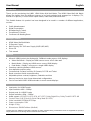 2
2
-
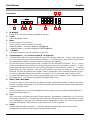 3
3
-
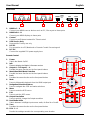 4
4
-
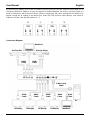 5
5
-
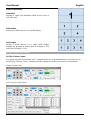 6
6
-
 7
7
-
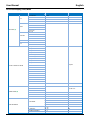 8
8
-
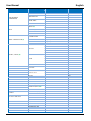 9
9
-
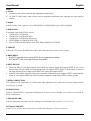 10
10
-
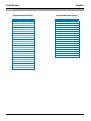 11
11
-
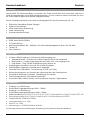 12
12
-
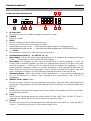 13
13
-
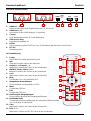 14
14
-
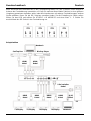 15
15
-
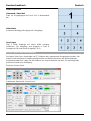 16
16
-
 17
17
-
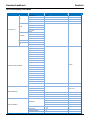 18
18
-
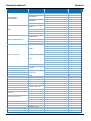 19
19
-
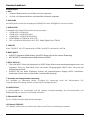 20
20
-
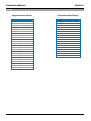 21
21
-
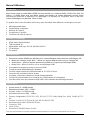 22
22
-
 23
23
-
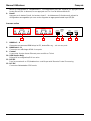 24
24
-
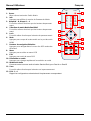 25
25
-
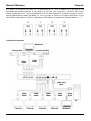 26
26
-
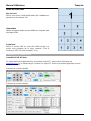 27
27
-
 28
28
-
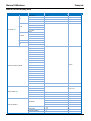 29
29
-
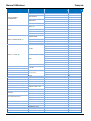 30
30
-
 31
31
-
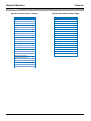 32
32
-
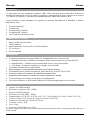 33
33
-
 34
34
-
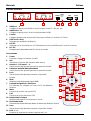 35
35
-
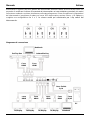 36
36
-
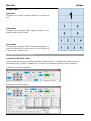 37
37
-
 38
38
-
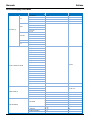 39
39
-
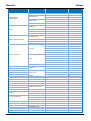 40
40
-
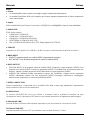 41
41
-
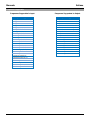 42
42
-
 43
43
-
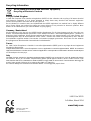 44
44
Lindy 38131 Manuale utente
- Categoria
- Interruttori video
- Tipo
- Manuale utente
in altre lingue
- English: Lindy 38131 User manual
- français: Lindy 38131 Manuel utilisateur
- Deutsch: Lindy 38131 Benutzerhandbuch
Documenti correlati
-
Lindy 4x4 HDMI Matrix Switch Manuale utente
-
Lindy 8x8 HDMI 10.2G Matrix Switch Manuale utente
-
Lindy 38135 Manuale utente
-
Lindy 6x2 HDMI 2.0 18G Matrix Switch Manuale utente
-
Lindy 38238 Manuale utente
-
Lindy 4x4 HDMI 4K60 Matrix Manuale utente
-
Lindy 4 Port HDMI Video Wall Scaler Manuale utente
-
Lindy 8 Port Multi AV to HDMI & VGA Presentation Switch Guida d'installazione
-
Lindy HDMI 4K Audio Extractor Manuale utente
-
Lindy 38130 Manuale utente